Contributions
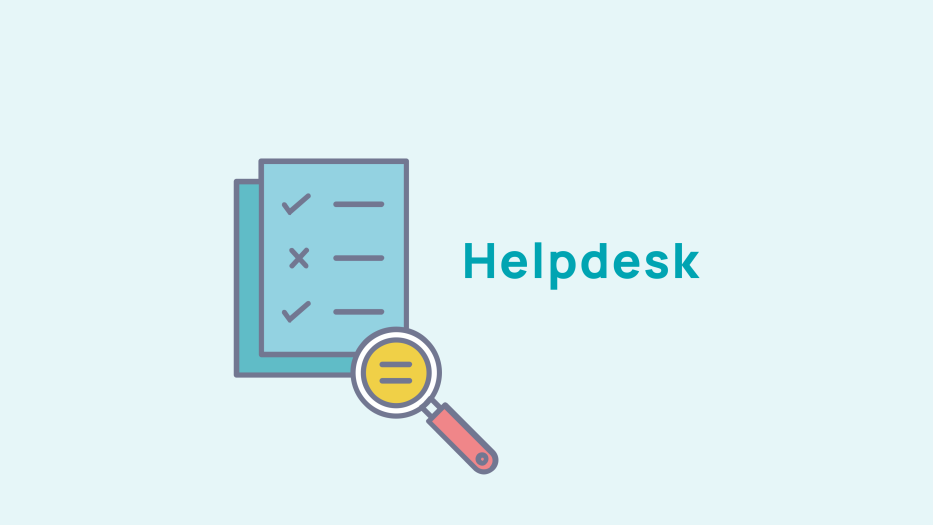
Découvrir le module Contributions
Vous souhaitez recueillir l’avis de vos membres sur des actions à mettre en place pour votre association ? Vous souhaitez les faire participer à l’élaboration de propositions ?
Découvrez le nouveau module : Contributions.
Grâce au module “contributions”, vous allez offrir l’opportunité à vos membres de donner leurs avis (via un vote avec plusieurs nuances) sur des thématiques liées à un domaine d’action et les rendre acteurs en leur proposant de déposer leurs propres contributions pour répondre à la problématique.
1. Activation et configuration
1.1. Comment activer le module ?
Afin de pouvoir bénéficier de ce nouveau module, rendez-vous dans votre back office puis cliquez sur AdminWeb > Paramètres > CMS réseaux sociaux > Divers et activer la coche des contributions.
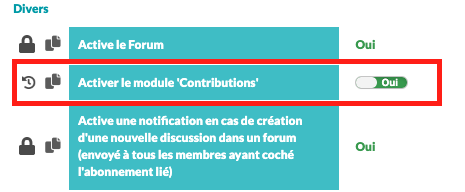
Une fois le module activé, vous devez activer les droits administrateurs pour pouvoir y accéder. Pour cela rendez-vous dans l’onglet Admin Web > Administrateur. Cliquez sur la première icône dédiée ( celle dédiée aux publications ) puis cochez la check boxe “Contributions”. Enfin, cliquez sur enregistrer pour sauvegarder vos modifications.
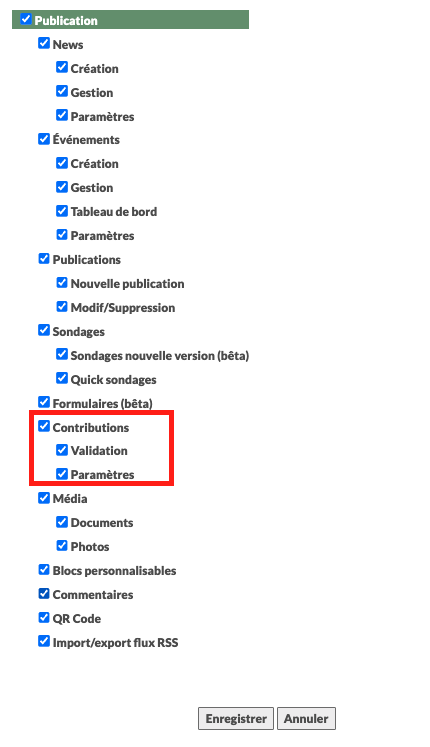
Le module va alors apparaître dans la rubrique Publication > Contributions.
1.2 Lier le module contribution dans son arborescence
Afin que votre module soit visible sur votre site internet, vous devez obligatoirement lier le module dans votre arborescence. Pour cela, rendez-vous dans l’onglet Admin Web > Gestion des menus > Arborescence.
Pour créer votre nouveau menu, cliquez sur le bouton “ajouter” en bas de page. Donnez-lui un nom, par exemple “ Contributions” puis valider en cliquant sur la coche verte.
Ensuite dans le menu déroulant, vous avez deux possibilités de pages :
- La page pour consulter les contributions appelée “Découvrir les contributions”
- La page pour déposer les contributions appelée “Proposer une contribution”

Valider votre nouveau menu en cliquant sur le bouton “ Valider “ en bas de page pour enregistrer vos modifications.
1.3. Paramétrer son module
Pour le paramétrer, cliquez sur Publications > Contributions > Paramètres.
Sur cette page, vous allez pouvoir ajouter vos différents domaines et vos différentes thématiques. Vous pouvez lier plusieurs thématiques à un même domaine.
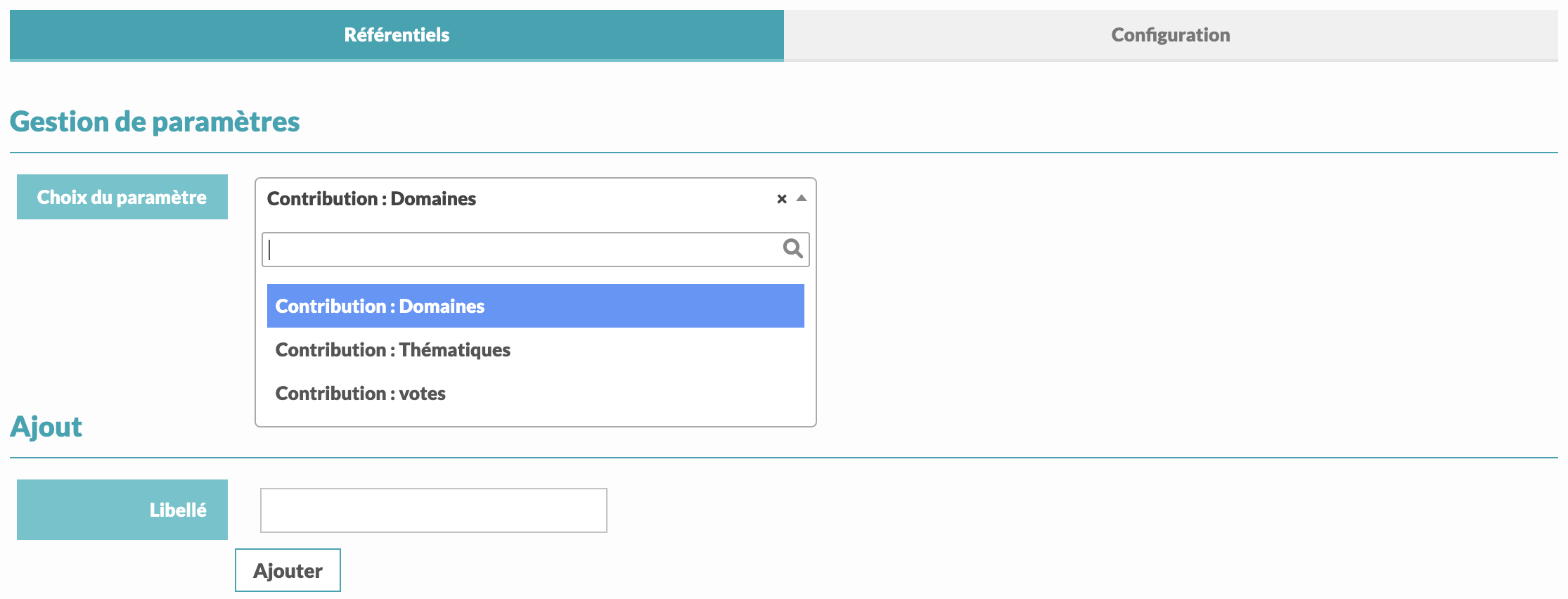
1.3.1 Ajouter un domaine
Si vous souhaitez ajouter un domaine, alors sélectionnez “domaines” puis renseignez le libellé de votre nouveau domaine et cliquez sur “ajouter”
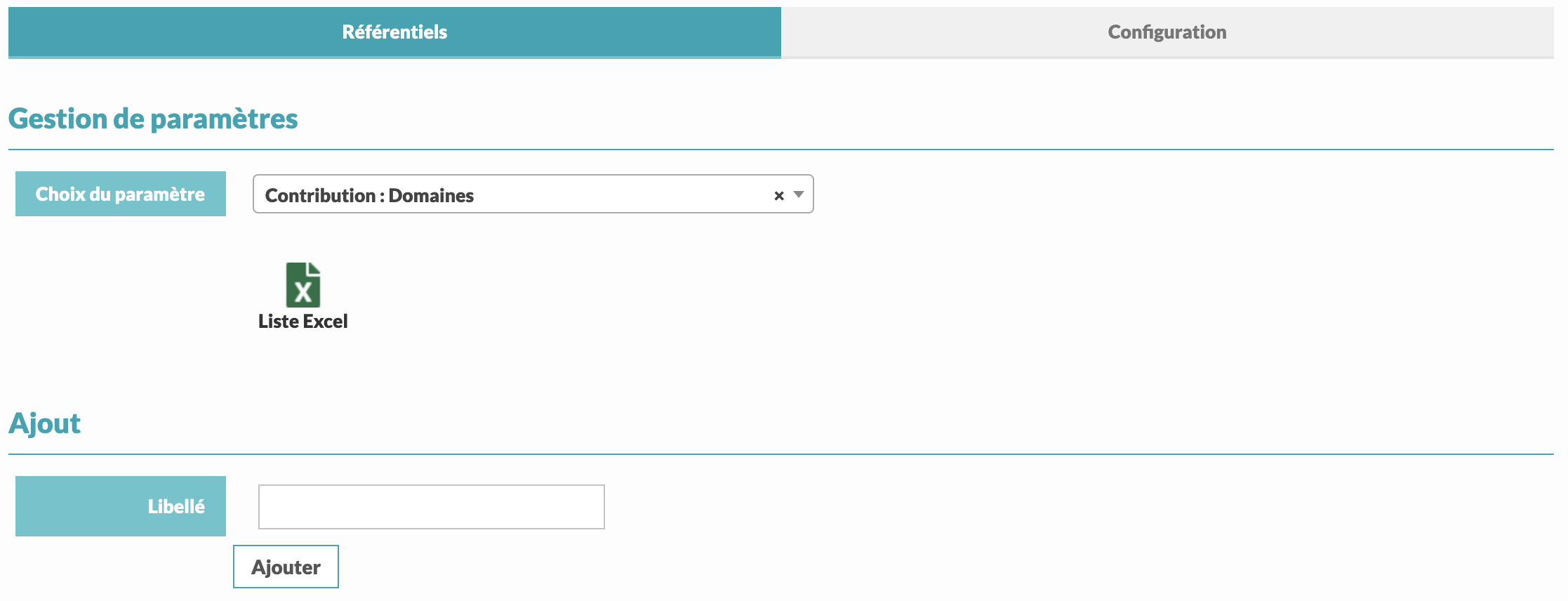
1.3.2 Ajouter une thématique
Si vous souhaitez ajouter une thématique alors sélectionnez “thématiques” puis renseignez le libellé de votre nouvelle thématique et cliquez sur “ ajouter”
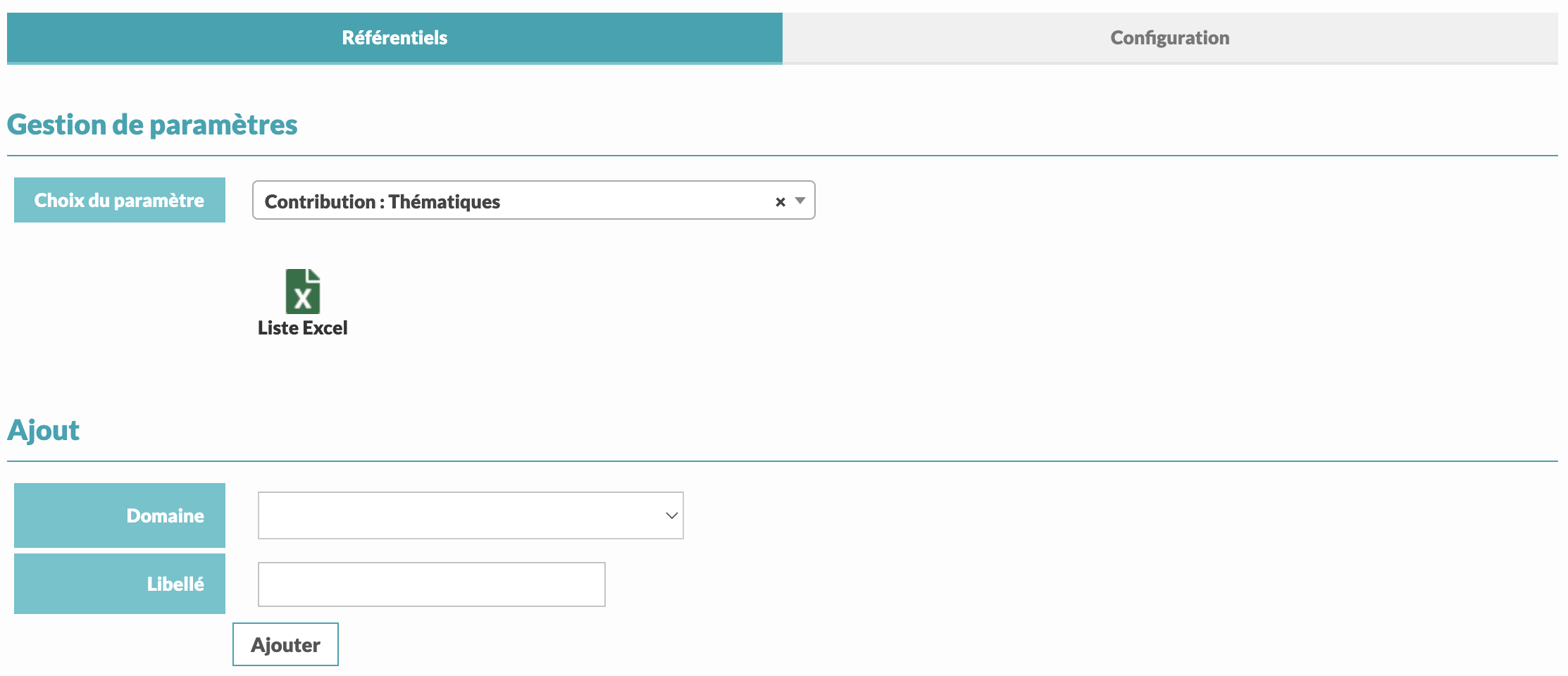
En bas de page, vous pouvez voir tous les domaines ainsi que toutes les thématiques créées ainsi que le nombre de contributions au sein d’un même domaine, c’est ce que nous appelons “occurrences” . Vous pouvez également choisir d’activer ou de désactiver la thématique en glissant la coche sur non ou sur oui en fonction de votre choix ainsi que de supprimer un élément en cliquant sur la croix rouge.

1.3.3 Ajouter et modifier les intitulés des votes
Si vous souhaitez ajouter ou modifier les intitulés des différents smileys pour les votes, sélectionnez “Votes“ puis renseignez le libellé du type de vote que vous souhaitez ajouter.
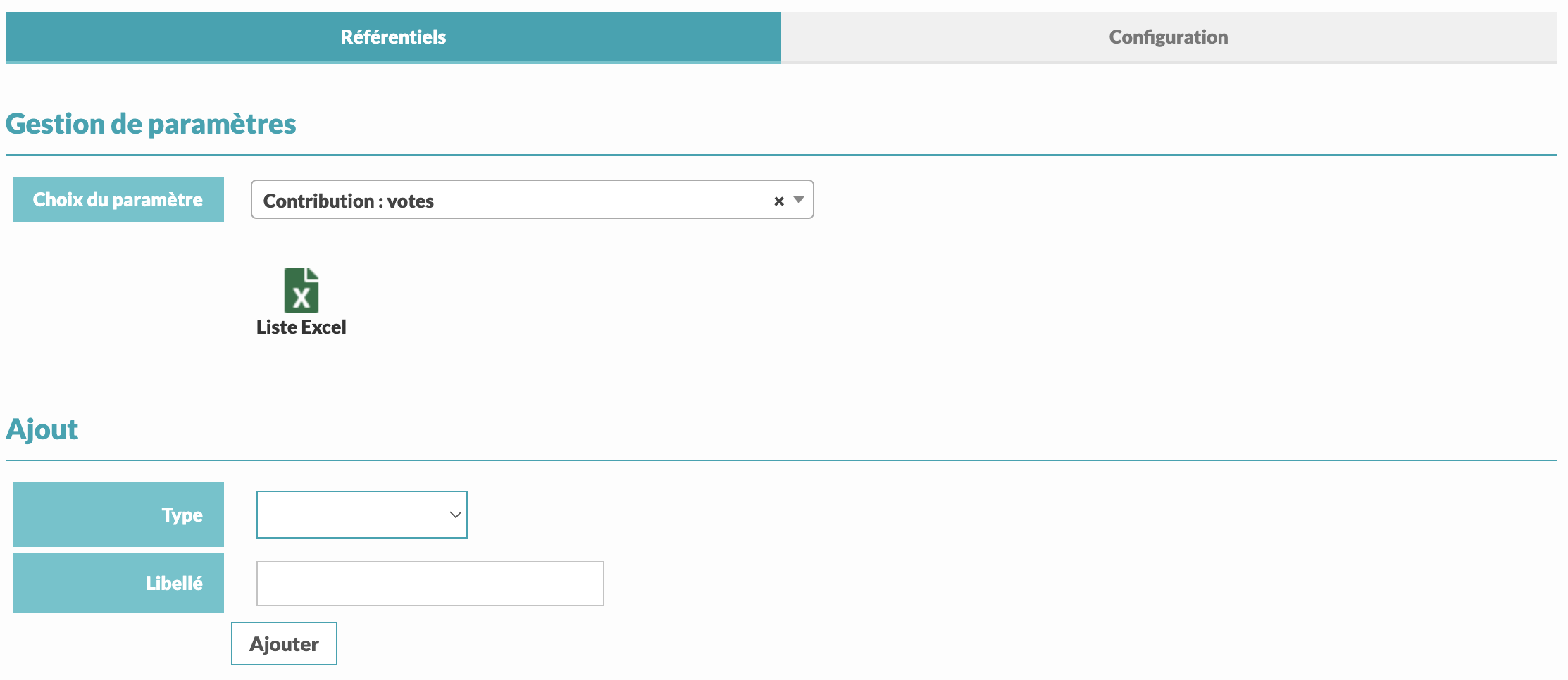
1.4. Configuration du module
Plusieurs paramètres généraux sont disponibles pour gérer les contributions en front office. Pour les découvrir, cliquez sur “configuration”.
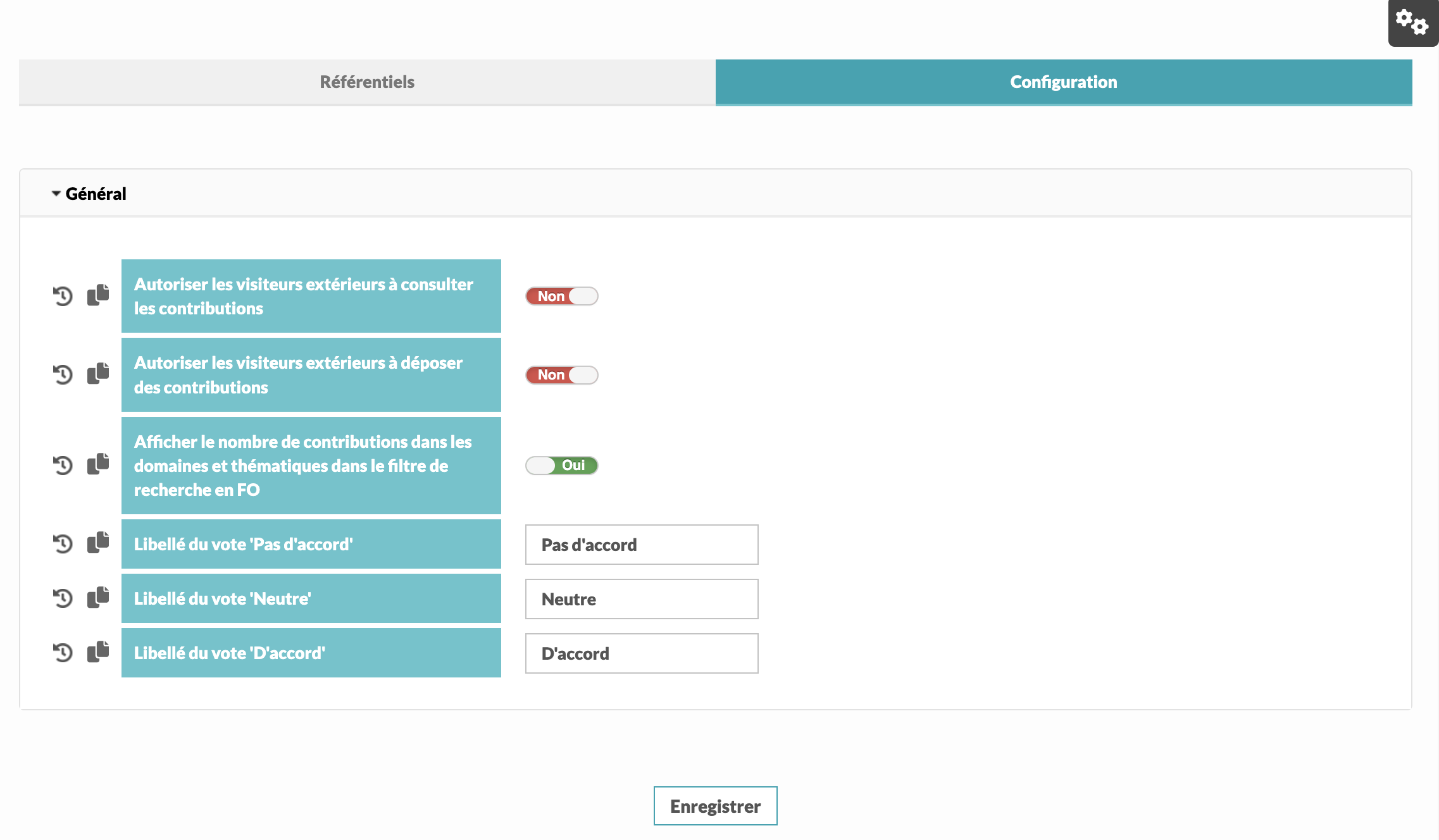
Une fois votre paramétrage et votre configuration faits, rendez-vous dans l’onglet Contributions > Validation > Voir les contributions.
2. Voir les contributions
Dans cet onglet, vous allez pouvoir gérer toutes les contributions déposées par vos membres.
Plusieurs possibilités s’offrent à vous, vous pouvez :

Afficher la contribution du membre

Modifier la contribution du membre

Renvoyer un mail de validation au membre pour l’informer que sa contribution a été validée
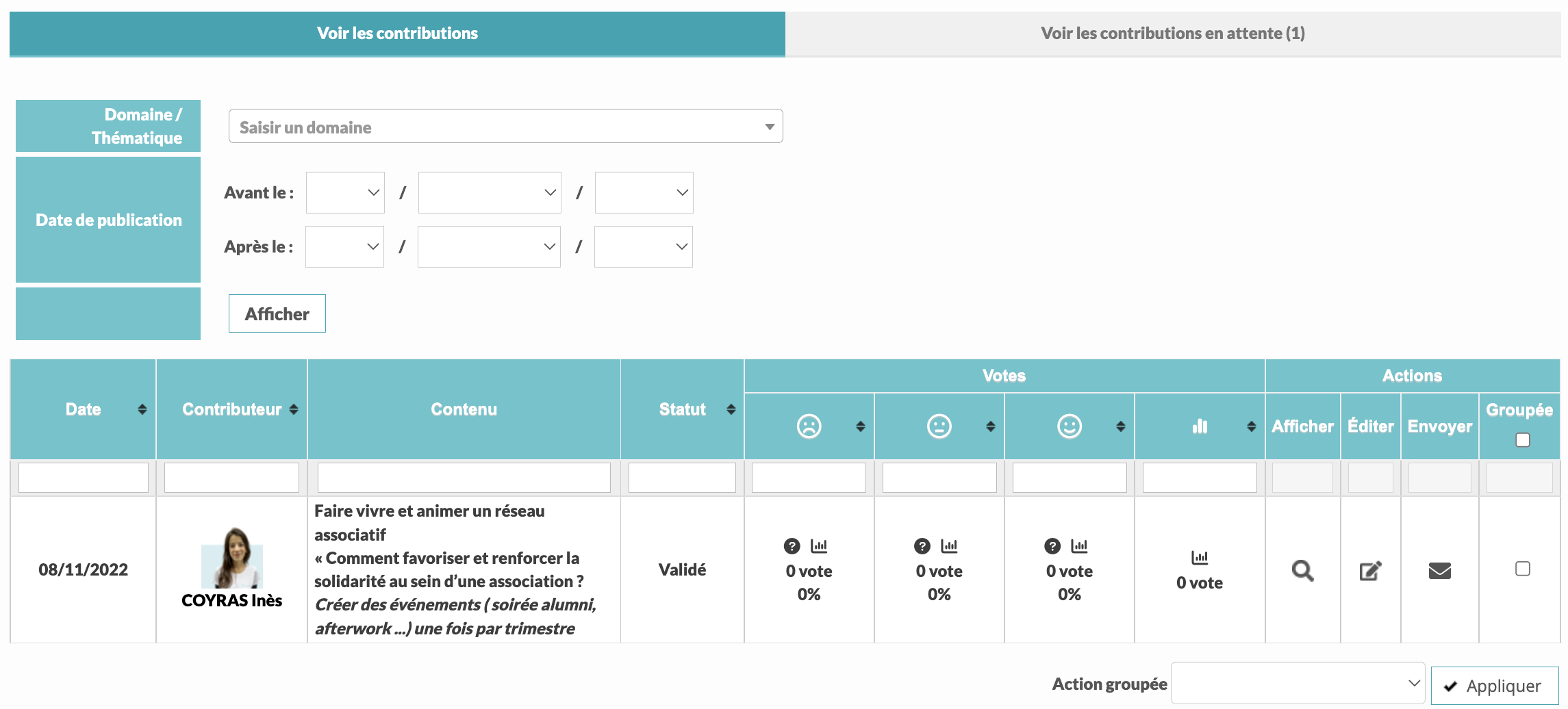
Dans la colonne dédiée aux votes, vous pouvez voir les statistiques concernant les votes de chaque contribution. En passant votre souris sur l’icône “ ?” vous pouvez avoir le détail de chacun des votes.
Le moteur de recherche qui se trouve tout en haut de la page vous permet de lancer une recherche spécifique sur un domaine ou une thématique ou bien en fonction du statut et de la date de publication de chacune des contributions.
3. Valider les nouvelles contributions de vos membres
Pour voir et valider les contributions de vos membres, cliquez sur l’onglet “Voir les contributions en attente”
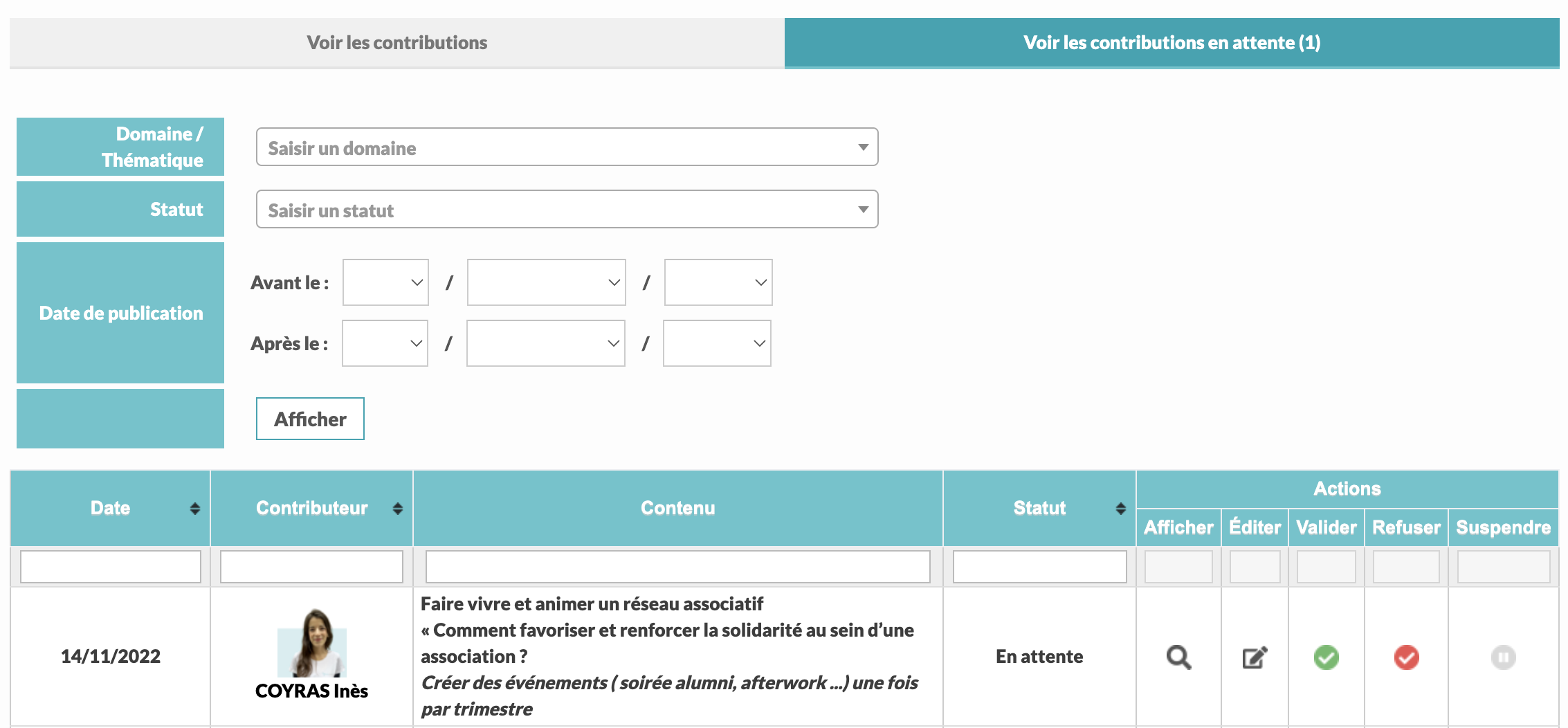
Vous pouvez alors :

Afficher la contribution du membre

Modifier la contribution du membre

Refuser la contribution déposée par le membre ( celle-ci ne sera alors pas visible sur le site. Le membre recevra alors un mail pour l’informer du refus de sa contribution.)

Valider la contribution déposée par le membre ( celle-ci sera alors visible sur le site )

Suspendre la contribution déposée par le membre à tout moment ( celle-ci ne sera alors plus visible sur le site, mais elle sera toujours en back office et vous pourrez la remettre en ligne en validant à nouveau la contribution)
Vous pouvez également lancer une recherche spécifique sur un domaine et une thématique spécifique via le moteur de recherche ci-dessus.
4. Consulter les contributions et voter en front office
Une fois que les contributions ont été validées, celles-ci apparaissent dans l’onglet “Découvrir les contributions”.
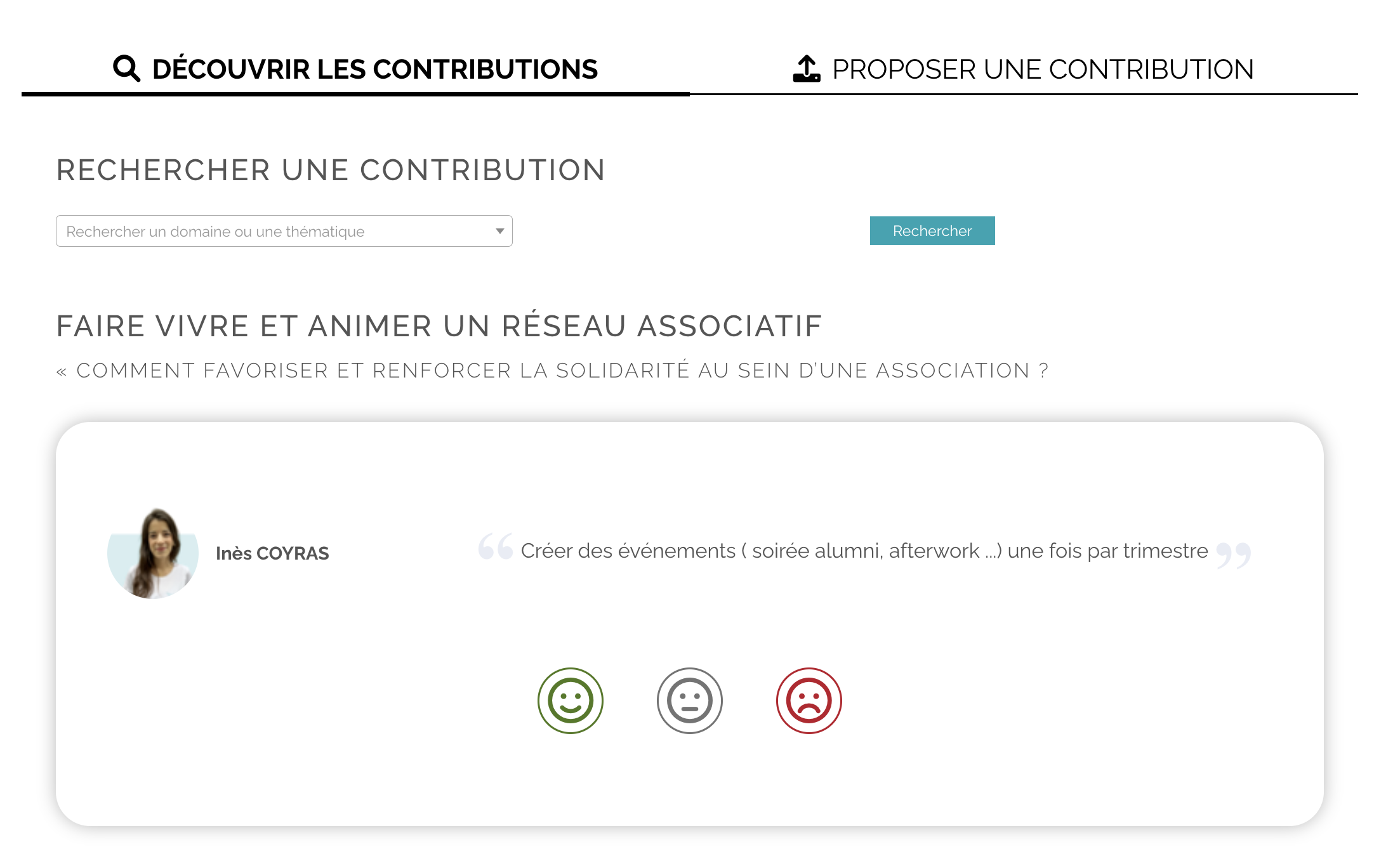
Vos membres ont alors la possibilité de voter pour la contribution en cliquant sur les différents smileys.

= d’accord

= neutre

= pas d’accord
Les intitulés des smileys sont configurables en back office de la même manière que les domaines et les thématiques dans Publications > Contributions > Paramètres.
5. Déposer une contribution en front office
Pour déposer une contribution, cliquez sur l’onglet “proposer une contribution”. Choisissez la thématique liée à votre contribution, écrivez votre contribution et cliquez sur “valider”.
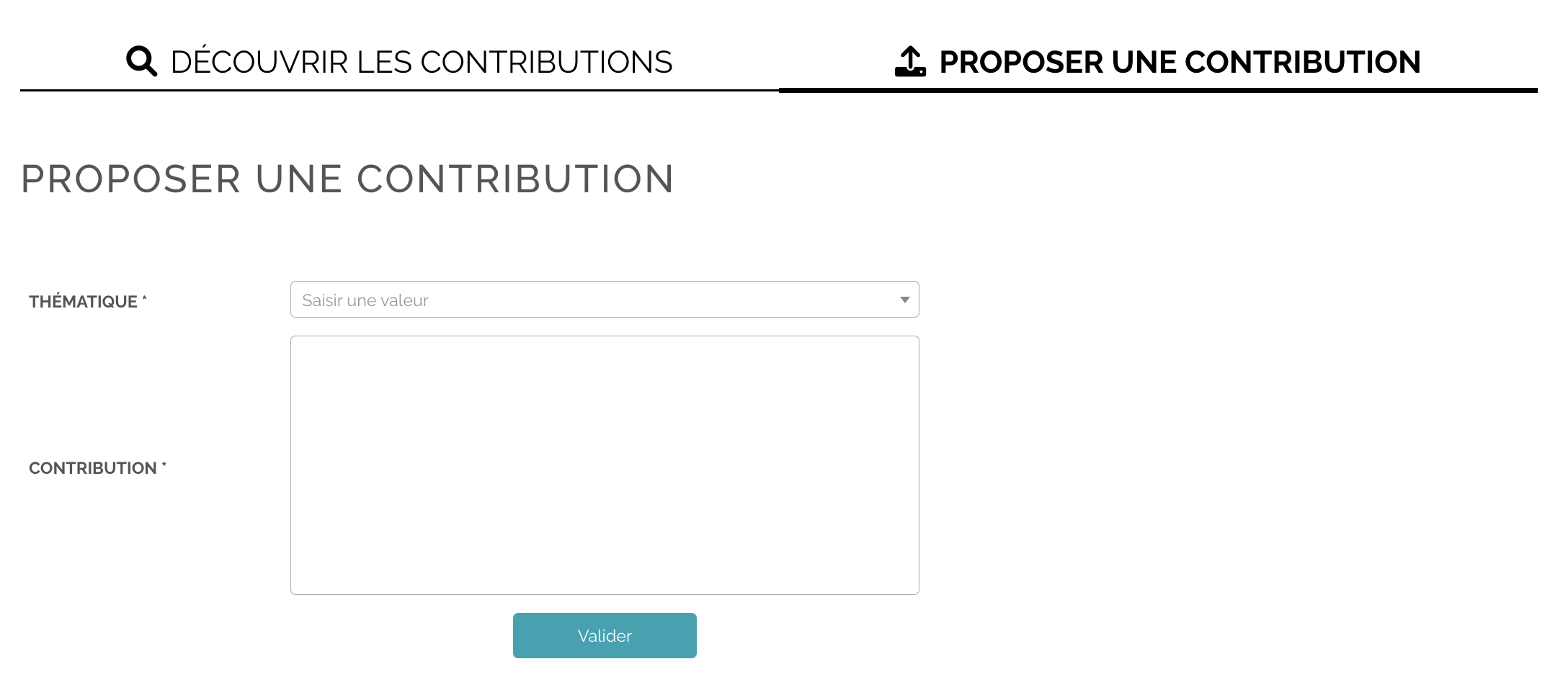
Dans le cas où la personne qui dépose une contribution ne s’est pas identifiée ou ne fait pas partie de vos membres, certains champs supplémentaires lui seront demandés tel qu’un nom, un prénom, une date de naissance et une adresse mail.
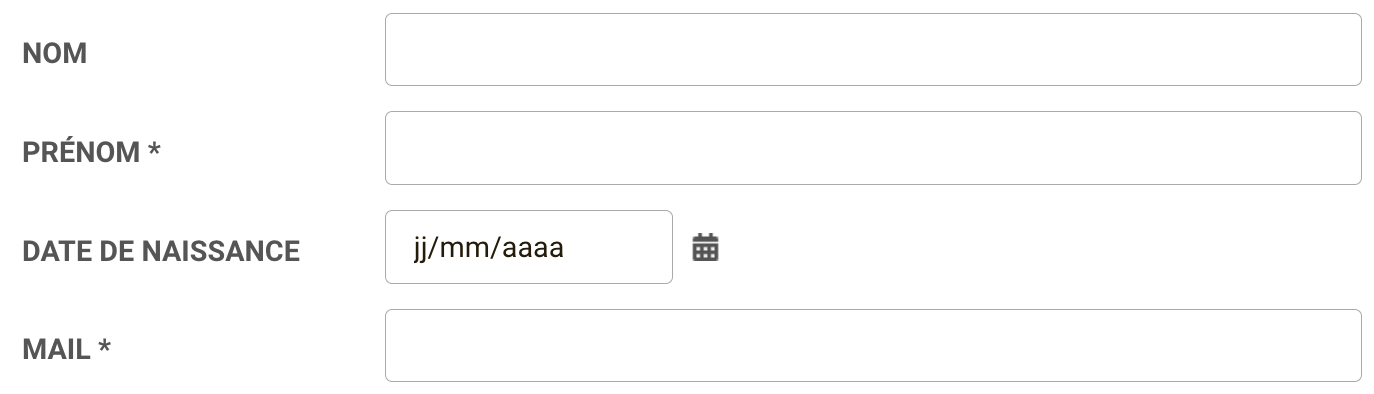
Attention, toute contribution déposée sur le site, fait obligatoirement l’objet d’une validation par un administrateur.
Une fois que la demande du membre aura été validée, il recevra un mail de confirmation. Celle-ci sera alors visible sur le site et les internautes pourront procéder au vote.
Nous vous invitons également à découvrir notre module "contributions" en vidéo









Aucun commentaire
Vous devez être connecté pour laisser un commentaire. Connectez-vous.